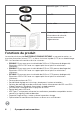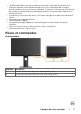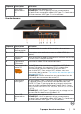Users Guide
À propos de votre moniteur | 9
Etiquette Description Utilisation
1 Ports USB
descendants
(2)
Connectez votre appareil USB.
REMARQUE: Vous ne pouvez utiliser ce connecteur
qu’après avoir raccordé le câble USB Type-C à l’ordinateur
et le connecteur USB Type-C sur le moniteur.
Vue de dessous
Etiquette Description Utilisation
1 Prise
d’alimentation
Pour brancher le cordon d’alimentation du moniteur.
2 ports HDMI Connectez votre ordinateur avec un câble HDMI (en
option).
3 Verrou du
support
Pour verrouiller le pied au moniteur en utilisant une vis M3
x 6 mm (la vis n’est pas fournie)
4 Connecteur
DP(entrée)
Branchez le câble DP de votre ordinateur.
5 Connecteur de
sortie DP
Sortie DP pour les moniteurs compatibles MST (Multi-
Stream Transport). Un moniteur DP 1.1 ne peut être
connecté que comme le dernier moniteur dans
une chaîne MST. Pour activer MST, référez-vous aux
instructions de la section “Connexion du moniteur pour la
fonction DP MST”).
REMARQUE: Retirez le bouchon en caoutchouc lors de
l’utilisation du connecteur de sortie DP.
6 Connecteur
USB type C
Le connecteur Type-C peut être utilisé pour se connecter
à l’appareil hôte. Le taux de transfert de données max.
d’USB 3.1 (Type-C) peut prendre en charge la résolution
max. de la technologie d’affichage Display Port 1.2 avec
1920 x 1080 à 60 Hz. PD 20 V/3,25 A, 15 V/3 A, 9 V/3 A et
5 V/3 A.
REMARQUE : USB Type-C n’est pas pris en charge sur les
versions de Windows avant Windows 10.
7 Ports USB
descendants
(2)
Connectez votre appareil USB.
REMARQUE: Vous ne pouvez utiliser ce connecteur
qu’après avoir raccordé le câble USB Type-C à l’ordinateur
et le connecteur USB Type-C sur le moniteur.